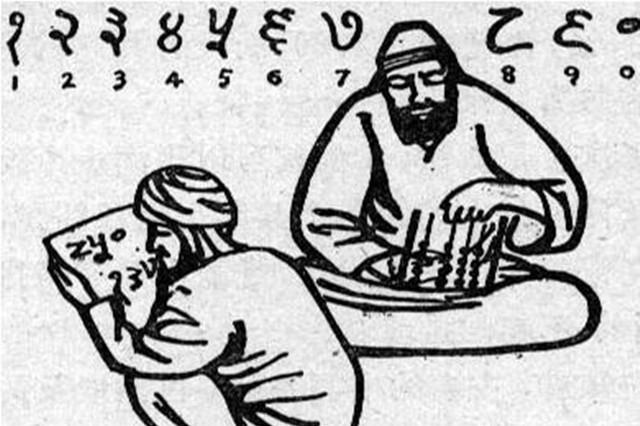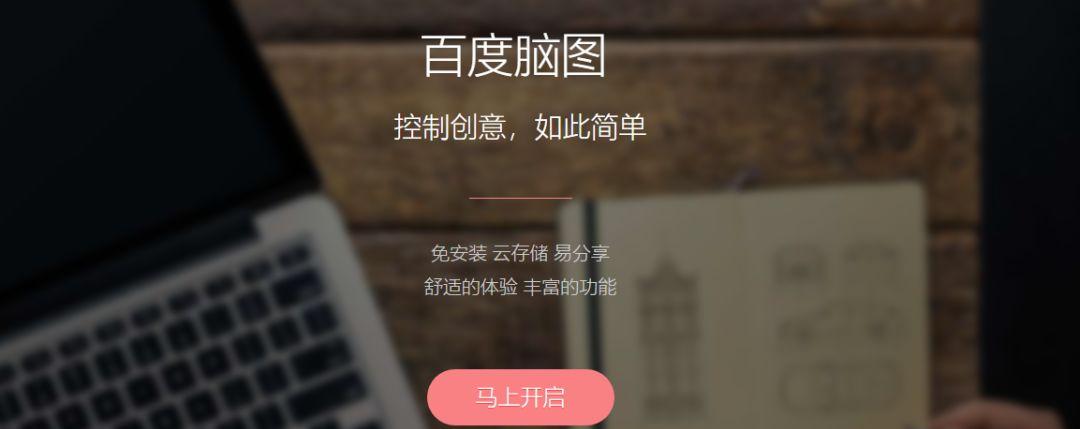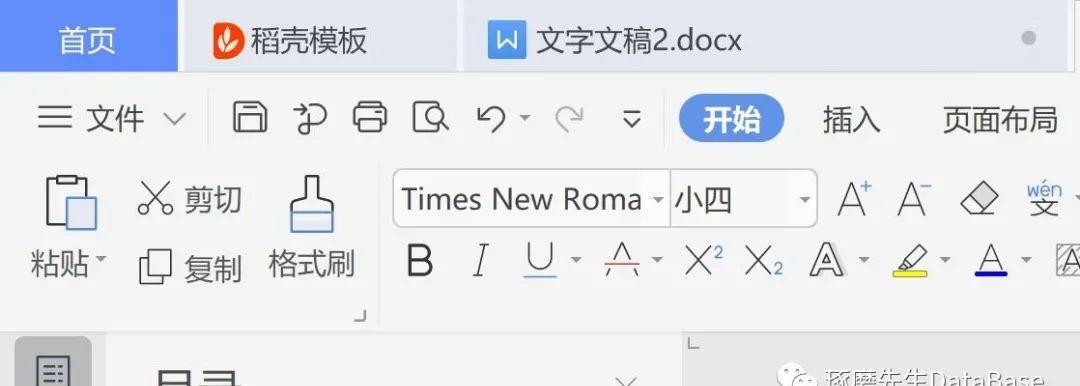0.综述由于课程和学习的需要,不得不要放弃 windows 的温床,学习 Linux 了,在第一次安装的过程中由于一些不熟悉的地方,踩了一些坑,在这里汇总并总结一下安装步骤。方便自己以后玩坏之后重装(bushi虚拟机使用 VMware 14.0 pro,Linux 使用 ubuntu 20.04。1.VMware\Ubuntu下载个人使用的是14.0 pro版本,因为只找到了这个版本的授权码,而最新版本的已经是 16.0 pro 了。根据读者情况自主获取,其安装步骤也非常简单,几乎按部就班,一路默认即可。登录 ubuntu 官网/国内的一些镜像。下载 Ubuntu 对应版本的 iso 文件。如果配置足够,自然是越新越好。这里顺便提一句,下载的时候看到了一个 amd64 的后缀,吓了一跳,以为是对 cpu 的要求,但是寻思着很不对劲,就搜了一下,发现只是 64 位操作系统一种别称而已,由于是 amd 提出来的,所以也有人叫它 amd64,但是生活中可能还是见到 x64 的说法多一点点。现在进入 VMware,并记住自己 iso 文件的存储位置。2.虚拟机创建打开VMmare,进入如下界面:
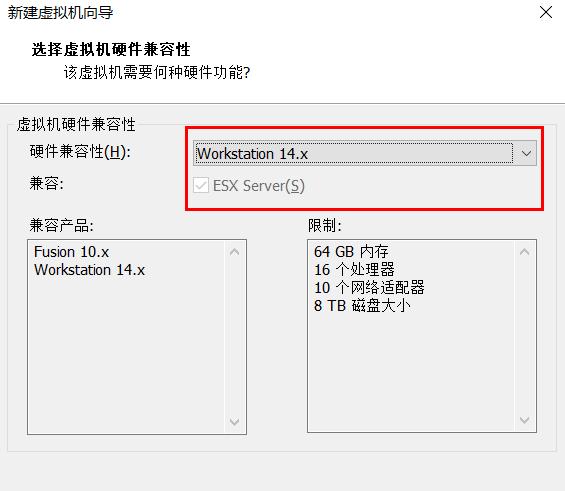 默认即可,下一步。
默认即可,下一步。
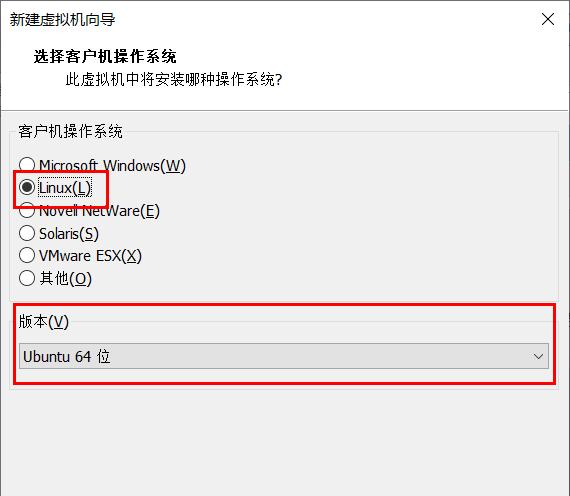 选择我们将要安装的操作系统与版本,下一步。
选择我们将要安装的操作系统与版本,下一步。
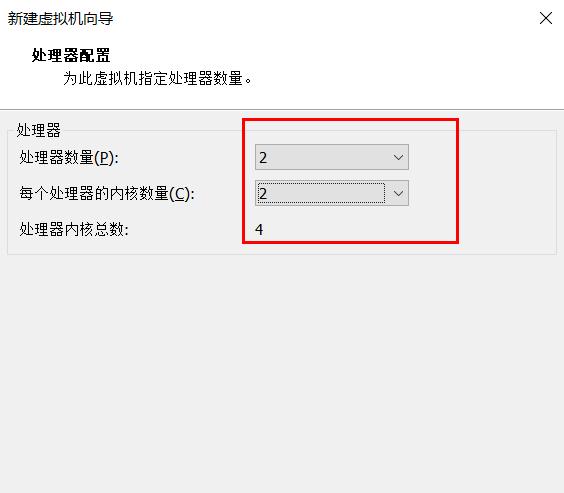 分配处理器,下一步,这里只要是 2 的倍数就可以了。
分配处理器,下一步,这里只要是 2 的倍数就可以了。
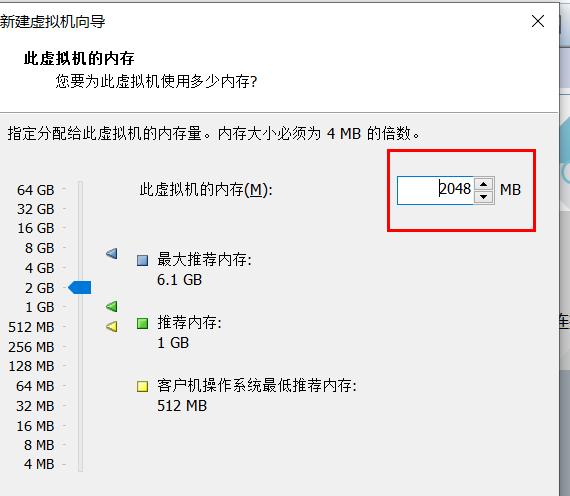 选择要分配的内存大小。之后没有任何注意事项,一路默认,直到确认创建:
选择要分配的内存大小。之后没有任何注意事项,一路默认,直到确认创建:
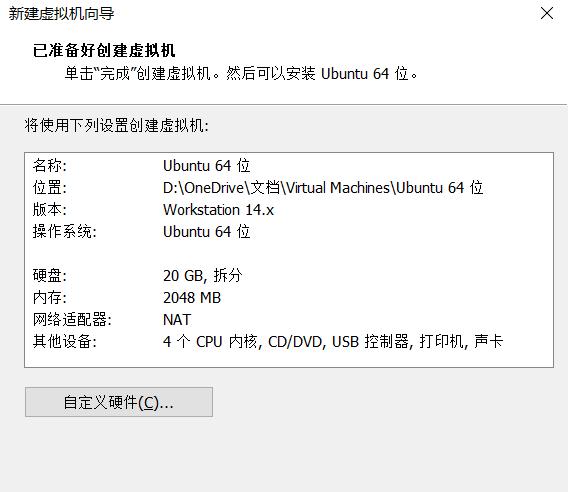 3.Ubuntu安装一路默认之后,进入下部分:
3.Ubuntu安装一路默认之后,进入下部分:
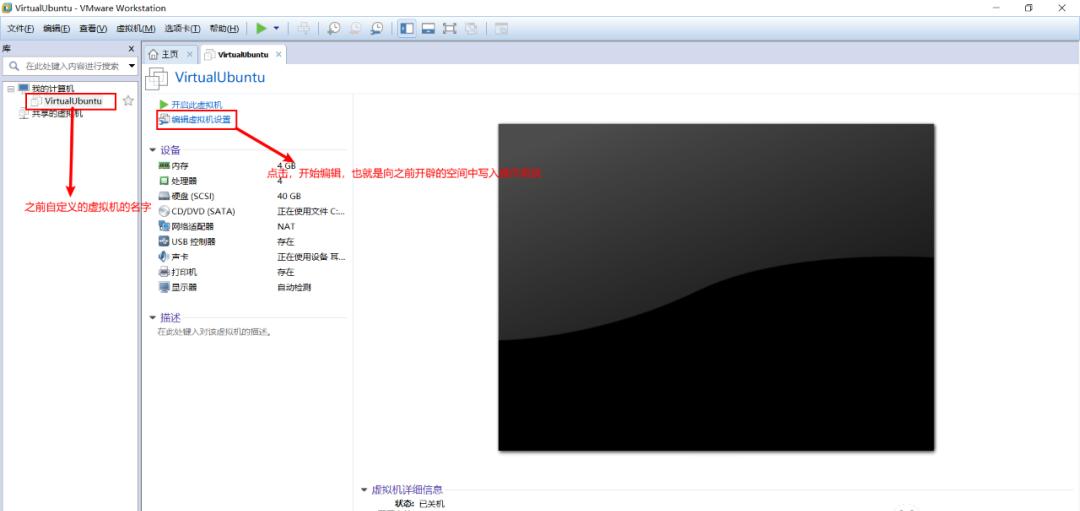
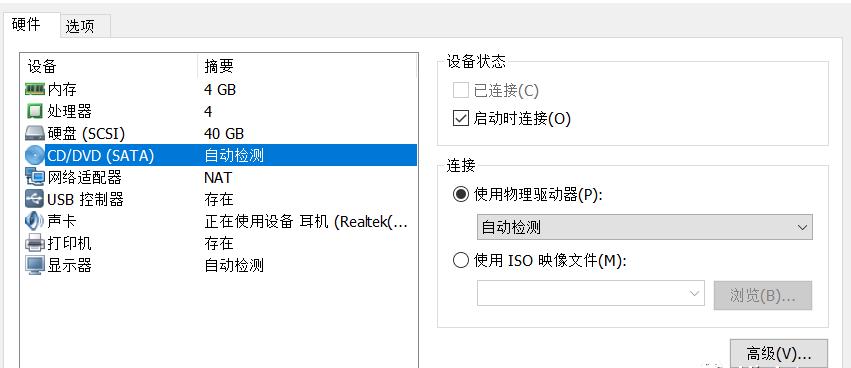 4.Linux配置至此,我们已经完成了 Linux 系统在虚拟机的安装,有一些教程此时会让你安装一下 VMware tools,以用于全屏虚拟机界面,但是我在具体的实践中发现,VMware 14 pro 会在你的虚拟机安装完成之后,自动安装好 VMware tools,倒是省却了很多麻烦。具体验证可以通过如下方式:
4.Linux配置至此,我们已经完成了 Linux 系统在虚拟机的安装,有一些教程此时会让你安装一下 VMware tools,以用于全屏虚拟机界面,但是我在具体的实践中发现,VMware 14 pro 会在你的虚拟机安装完成之后,自动安装好 VMware tools,倒是省却了很多麻烦。具体验证可以通过如下方式:
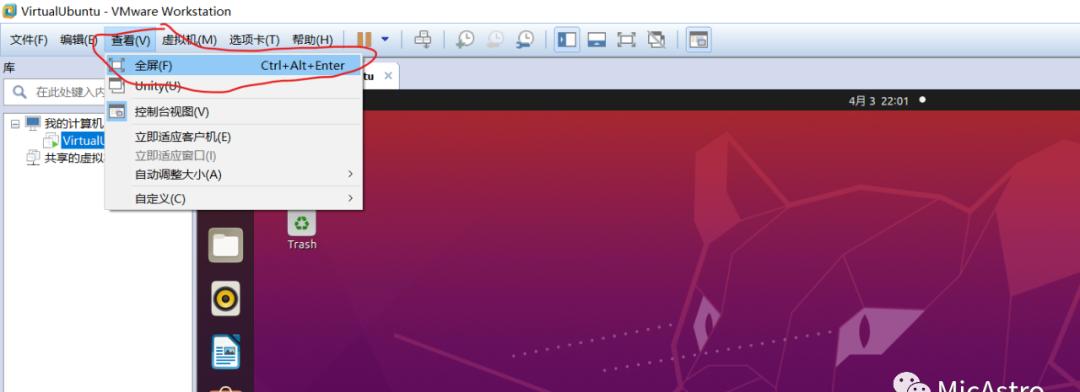 进入虚拟机,全屏尝试一下即可。但是,安装好了 Linux,我们还需要一些简单的配置,来使得 Linux 真正的具有生产力:更换国内源,下载一些软件。4.1.更换国内源进入 linux ,打开 terminal,输入:sudo cp /etc/apt/sources.list /etc/apt/sources.list.bak此命令的作用是把配置文件(sources.list)copy一份(sources.list.bak),以防止一些不可逆的更改出现的错误。你可以通过如下命令查看对应的文件夹下是否多出来了一个名为(sources.list.bak)的文件nautilus /etc/apt我们使用清华源作为国内源,你也可以使用 阿里源\163源。需要注意的是在如下界面中选择你安装对应的 ubuntu 版本。
进入虚拟机,全屏尝试一下即可。但是,安装好了 Linux,我们还需要一些简单的配置,来使得 Linux 真正的具有生产力:更换国内源,下载一些软件。4.1.更换国内源进入 linux ,打开 terminal,输入:sudo cp /etc/apt/sources.list /etc/apt/sources.list.bak此命令的作用是把配置文件(sources.list)copy一份(sources.list.bak),以防止一些不可逆的更改出现的错误。你可以通过如下命令查看对应的文件夹下是否多出来了一个名为(sources.list.bak)的文件nautilus /etc/apt我们使用清华源作为国内源,你也可以使用 阿里源\163源。需要注意的是在如下界面中选择你安装对应的 ubuntu 版本。